Ein Konto oder ein Microsoft-Benutzerkonto ist ein Profil im System, mit dem Sie verwandte Anwendungen frei bedienen können. Es wird benötigt, um auf den Microsoft-Produktspeicher (einschließlich MS Office) und auf Dienste wie z Windows Phone und Skype sowie OneDrive-Onlinespeicher unter Windows 8.
So erstellen Sie ein Microsoft-Konto
Das Verfahren zum Erstellen eines neuen Kontos in allen Versionen windows-Systeme tritt nach einem ähnlichen Algorithmus auf. Für den Anfang herausfinden wie läuft dieser Prozess?Nachdem er es am Beispiel von Windows 7 genauer untersucht hat, muss der Benutzer zum Registrieren eines Microsoft-Kontos die folgenden Manipulationen ausführen:
Nach all den beschriebenen Aktionen sehen Sie in der Kontoverwaltung das neu erstellte Fenster. Wenn Sie möchten, können Sie ein Passwort oder eine Kindersicherung festlegen, das Muster und den Typ ändern oder es sogar vollständig löschen.
Wenn Sie ein Konto mit Administratorrechten erstellen und nicht der einzige PC-Benutzer sind, passworteinstellung nicht vernachlässigen - Dadurch wird das System vor Schäden geschützt, die durch andere Benutzer (vorsätzlich oder fahrlässig) verursacht werden können. In Zukunft müssen Sie keine wichtigen Daten mehr wiederherstellen.
So erstellen Sie ein Konto in Windows 8
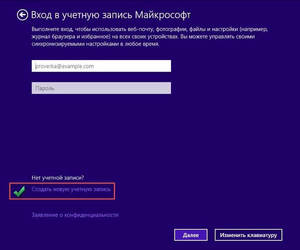
Das Windows 8-System weist eine Nuance auf: Die Entwickler haben alle Anstrengungen unternommen, um sicherzustellen, dass die Daten nicht auf ihrem eigenen PC, sondern auf den Servern dieses Betriebssystems gespeichert werden. Daher Windows 8 hat zwei Kontooptionen - lokal und Netzwerk. Letzteres ist praktisch, wenn auf mehreren Computern eine lizenzierte Version von Windows 8 installiert ist oder wenn Sie eine Reihe vorinstallierter Anwendungen aktiv verwenden möchten Windows leben und Cloud-Speicher. In allen anderen Fällen können Sie der ersten Option den Vorzug geben.
Verwenden Sie die folgenden Tipps, um ein lokales Konto in Windows 8 zu erstellen:
- Gehen Sie zum Startmenü und gehen Sie zum Abschnitt "Computereinstellungen".
- Klicken Sie auf "Computereinstellungen ändern" und dann auf "Konten".
- Wählen Sie im Abschnitt "Andere Konten" das Untermenü "Konto hinzufügen".
- Klicken Sie auf „Anmelden ohne Microsoft-Konto“ und dann auf „Weiter“ und bestätigen Sie die Auswahl durch Klicken auf die Schaltfläche „Lokales Konto“.
- Geben Sie Ihren Benutzernamen und Ihr Passwort ein (optional).
Damit erstellen Sie ein Netzwerkkontoist es notwendig, die folgenden Manipulationen vorzunehmen:
- Befolgen Sie die Schritte 1 bis 4 der vorherigen Anweisung, wählen Sie jedoch anstelle des lokalen Kontos das Netzwerk aus.
- Geben Sie Ihren Benutzernamen und Ihre E-Mail-Adresse ein. Verwenden Sie Captcha, um Ihre Aktionen zu bestätigen (Captcha wird verwendet, um sicherzustellen, dass die Aktionen von einer Person und nicht von einem Roboter ausgeführt werden).
- Bestätigen Sie die E-Mail-Adresse. Geben Sie dazu die zuvor angegebene ein briefkastenin den Posteingang. Es enthält einen Buchstaben, in dem Sie den per SMS an Ihr Telefon gesendeten Code eingeben müssen.
- Nachdem Sie alle erforderlichen Aktionen ausgeführt haben, klicken Sie auf die Schaltfläche "Bestätigen". Erstellung des Microsoft-Netzwerkkontos abgeschlossen.
In Zukunft können Sie die Benutzeroberfläche Ihres Kontos ändern (ein Foto festlegen, eine Stammgruppe erstellen, das Update-Center aktivieren usw.).
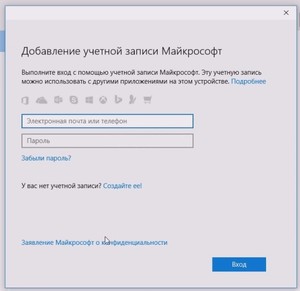 Zum Schutz vor möglichen Hackerangriffen müssen Sie ein Kennwort festlegen. In der Regel wird es durch einen achtstelligen Satz von Buchstaben und Zahlen dargestellt. Um auf Nummer sicher zu gehen, falls Sie Ihr Passwort vergessen, das System wird Sie fragen Antwort an geheime Frage Geben Sie eine gültige Telefonnummer und eine freie E-Mail-Adresse in die entsprechenden Felder ein. Wenn Sie aus irgendeinem Grund nicht auf das System zugreifen können, sendet das Programm an telefonnummer oder e-Mail Geben Sie den Code zum Entsperren des Kontos ein. Anschließend können Sie sich bei Ihrem Konto anmelden und ein neues Kennwort festlegen.
Zum Schutz vor möglichen Hackerangriffen müssen Sie ein Kennwort festlegen. In der Regel wird es durch einen achtstelligen Satz von Buchstaben und Zahlen dargestellt. Um auf Nummer sicher zu gehen, falls Sie Ihr Passwort vergessen, das System wird Sie fragen Antwort an geheime Frage Geben Sie eine gültige Telefonnummer und eine freie E-Mail-Adresse in die entsprechenden Felder ein. Wenn Sie aus irgendeinem Grund nicht auf das System zugreifen können, sendet das Programm an telefonnummer oder e-Mail Geben Sie den Code zum Entsperren des Kontos ein. Anschließend können Sie sich bei Ihrem Konto anmelden und ein neues Kennwort festlegen.
Registrierung eines Microsoft-Kontos auf dem Telefon
Erstellen Sie ein Konto am Telefon unter laufende Fenster stark vereinfacht, wenn Sie bereits verwenden oneDrive oder Outlook Services. In diesem Fall müssen Sie nur eine bereits registrierte E-Mail-Adresse eingeben.
Wenn Sie keinen der oben genannten Dienste genutzt haben, besuchen Sie live.com, wo Sie einen erstellen können neues Konto. Suchen Sie dazu den Erstellungspunkt auf der Site neuer Rekord (meistens heißt es " Sie haben noch kein Microsoft-Konto? Melde dich jetzt an»), Und befolgen Sie die weiteren Anweisungen. Wie bei den für den PC beschriebenen Methoden können Sie den Namen des Microsoft-Kontos auswählen und ein Kennwort festlegen, um darauf zuzugreifen.
Um ein auf diese Weise registriertes Konto mit einem Smartphone zu verbinden, müssen Sie dessen Einstellungen eingeben und die Mail + Accounts". Klicken Sie auf "Dienst hinzufügen" und wählen Sie "Microsoft-Konto". Geben Sie nun die E-Mail-Adresse und das Passwort ein, die Sie bei der Registrierung angegeben haben.
Microsoft-Konto ist ein Tool für synchronisation Ihre Dateien und Dokumente auf Ihrem Computer mit verschiedene Dienstleistungenwie zum Beispiel: Skype, Outlook.com, OneDrive, Windows Phone und Xbox LIVE. Mit einem Microsoft-Benutzerprofil können Sie immer zu restaurieren Zugang zu diesen Diensten im Falle einer Störung, im Falle eines Virus infektionoder wann aufgetreten hacken Computer oder Konto. Und auch zu kontrollieren Ihre Geräte: Telefon, Tablet, Laptop. Und im Falle von Diebstahl oder Verlust, ergreifen Sie Maßnahmen, um schutz persönliche Daten oder um nach einem gestohlenen Gerät zu suchen. Dies ist nur ein Bruchteil der Funktionen und Möglichkeiten.
Erstellen Sie ein Konto über die Website
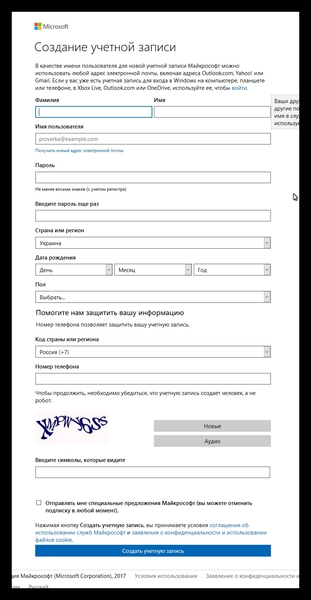
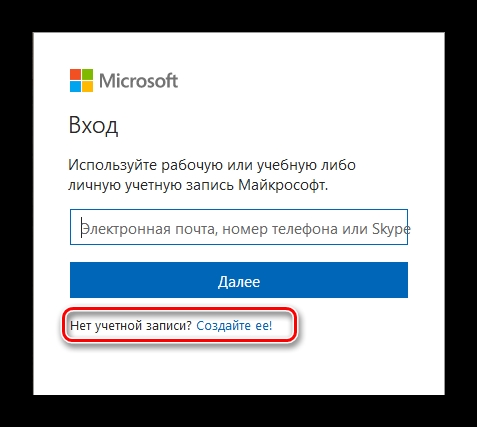
Beachten Sie, dass Ihr Benutzername verwendet wird e-MailWenn Sie noch kein Formular haben, können Sie es hier mithilfe des Formulars erstellen e-Mail-Adressedurch Klicken auf den entsprechenden Link. Form registrierung Es hat eine Spalte zur Eingabe der Rufnummer, die beim Wiederherstellen des Zugriffs zweckmäßig, aber nicht notwendig ist. Dieser Artikel ist optional.
Erstellen Sie einen Datensatz in Windows 10
Sie können weiterhin ein Benutzerprofil in Windows 10 erstellen während der Installation betriebssystemfolgenden schritt für Schritt Anweisungen des Installationsassistenten.


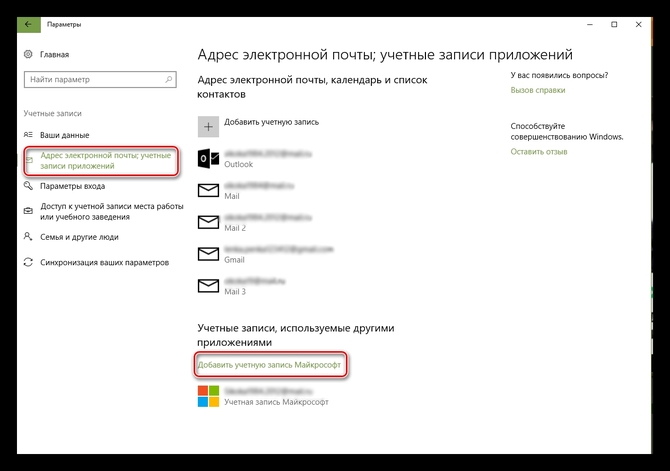

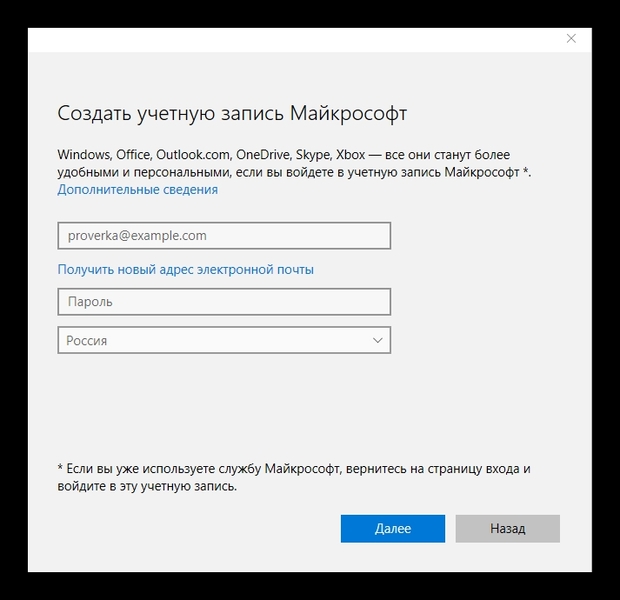
- Feiern oder deaktivieren Sie die Elemente, um die Impressionen des Produkts und des Newsletters zu verbessern, und klicken Sie erneut auf " Weiter».
- Wird folgen anpassungkönnen Sie dies später oder sofort tun, indem Sie den Anweisungen und folgen schritt für Schritt Anleitung auf dem Bildschirm.
Im Fenster wird eine Profilschaltfläche angezeigt, über die Sie jetzt das System aufrufen können. Durch Anklicken und auf den Button " Management", Sie werden zur Microsoft - Website weitergeleitet, um Ihre Kontodokumente weiter zu konfigurieren und mit Anwendungen und Diensten zu synchronisieren.
Erstellen Sie einen Datensatz in Windows 8
- Erstellen eines Benutzerprofils in Microsoft mit Windows 8 ist ein bisschen anders von den "Zehner". Hier müssen Sie Ihren Finger vom rechten Rand des Bildschirms ziehen und das Menü zu " Parameter».
- Wählen Sie den Punkt "".
Wenn Sie einen Computer verwenden, der keine Berührungseingabe unterstützt, sondern nur mit Maus und Tastatur arbeitet, müssen Sie dies tun bewegen Maus runter richtig Monitorwinkel und wählen Sie " Parameter».
- Klicken Sie anschließend auf „ Ändern Sie die Computereinstellungen».
- Dann wählen Sie " Konten", Und" Andere Konten».
- Klicken Sie auf den Link "".
- Wir stellen vor Registrierungsdaten.
Hier müssen Sie die E-Mail-Adresse eingeben, die anschließend angezeigt wird benutzt als Login zur Eingabe eines Microsoft-Kontos. Entweder schaffen Folgen Sie den Anweisungen auf dem Monitor.
Mail cloud-Speicher OneDrive, Windows 8, 10 - das alles konto Microsoft Es überrascht nicht, dass der Verlust eines Microsoft-Kontos für den Benutzer eine Tragödie sein kann. Aber nicht alles ist so schlimm, wie es am Anfang erscheinen mag, der Dienst ist mit einer praktischen Möglichkeit ausgestattet, das Profil wiederherzustellen, selbst wenn der Benutzer den Benutzernamen und das Kennwort vergessen hat.
Passwort Wiederherstellung
Bevor Sie mit dem Wiederherstellen eines verlorenen Kennworts von einem Microsoft-Profil beginnen, müssen Sie Folgendes sicherstellen:
- Bei der Eingabe eines Passworts ist die Feststelltaste deaktiviert, dh die Eingabe in Großbuchstaben.
- Das Layout wird auf Englisch installiert (in dieser Sprache wird der Sicherheitscode des Kontos festgelegt).
- Überprüfen Sie die Schreibweise der für die Anmeldung verwendeten E-Mail.
Wenn alle oben genannten Punkte erfüllt sind, können Sie fortfahren, um das Kennwort zurückzusetzen und zurückzusetzen. Dafür:
- Wir gehen auf die offizielle Microsoft-Website und klicken oben rechts auf die Schaltfläche "Anmelden".
- Der Benutzer wird zum Anmeldefeld des Kontos weitergeleitet. Klicken Sie unten auf "Passwort vergessen":
- In diesem Schritt müssen Sie den Grund auswählen, warum sich der Kontoinhaber nicht anmelden kann. Es gibt keine globalen Unterschiede beim Wiederherstellen eines Kennworts. Zum Kennenlernen sollte Folgendes beachtet werden:
a) "Ich habe mein Passwort vergessen" - der Benutzer hat das Passwort vergessen;
b) "Ich kenne mein Passwort, kann aber nicht mitsingen" - Der Besitzer des Profils ist sicher, dass er den Code richtig eingibt, kann ihn aber nicht eingeben.
c) "Ich glaube, jemand anderes verwendet mein Microsoft-Konto" - es besteht der Verdacht, dass ein Konto gehackt wird.
- Wir wählen die erste Option, da der Code vergessen wurde.
- Geben Sie im nächsten Fenster die E-Mail oder das Telefon ein, an die das Profil angehängt ist:
- Nach Eingabe der E-Mail erhält der Benutzer eine E-Mail mit einem Link zum Zurücksetzen des Passworts. Wir gehen es durch und geben den neuen Code ein.
Hat der Kontoinhaber eine Telefonnummer eingegeben, so wird ihm mit eine SMS-Nachricht zugesandt geheimcode. Die Eingabe dieser Nummern ersetzt das verlorene Passwort.
Was tun, wenn die Anmeldung verloren geht?
Zur Eingabe Ihres Microsoft-Kontos wird die E-Mail-Adresse als Login verwendet. Wenn der Benutzer es vergessen hat, kann keine Anforderung zur Wiederherstellung des Kontos gesendet werden. Es gibt verschiedene Möglichkeiten, um die E-Mail-Adresse zu ermitteln, mit der ein Profil verknüpft ist:

Wenn die E-Mail nicht wiederhergestellt werden konnte, ist die einzige Option der technische Support:
Um eine Anforderung zur Kontowiederherstellung über den technischen Support zu senden, müssen Sie detaillierte Informationen der folgenden Art bereitstellen:
- Im Profil angegebene Namen;
- Telefonnummer und verlorene E-Mail;
- Kontodetails: Geburtsdatum, Wohnsitzland, Stadt und Zeitzone usw.
Es gibt keine spezifischen Bedingungen für die Prüfung eines Antrags auf Kontowiederherstellung. Normalerweise kommt die Antwort innerhalb von drei Tagen. Wenn die Kontoinformationen korrekt sind, wird das Profil wiederhergestellt.
Video mit visuellen Anweisungen zum Wiederherstellen eines Microsoft-Profils, wenn Sie Ihr Kennwort oder Ihre Anmeldung verlieren:
Wiederherstellen Ihres Microsoft-Kontos, wenn Sie Ihren Benutzernamen verlieren oder sicherheitscode ganz einfach. Die Hauptsache ist, den Anweisungen zu folgen und die Daten korrekt anzugeben. Wenn möglich, wird empfohlen, einen Brief an den technischen Support in englischer Sprache zu schreiben, da dieser Abschnitt schneller ist als der russischsprachige.




